

|
Office Visio 是Office软件系列中的负责绘制流程图和示意图的软件,是一款便于IT和商务人员就复杂信息、系统和流程进行可视化处理、分析和交流的软件。使用 Office Visio 图表,可以促进对系统和流程的了解。 ?用Visio制作矢量图及校正转换 目标 通过Visio制作导出矢量图,从而可以用在Electron工程中。 要解决的问题 用Visio导出的矢量图,常常会出现格式兼容问题,即便用浏览器打开也不能正确显示。 解决方式 引入AdobeIllustratorCC矢量工具,对输出格式进行调整,完成校正。 实施步骤 1.在Visio里画上图形 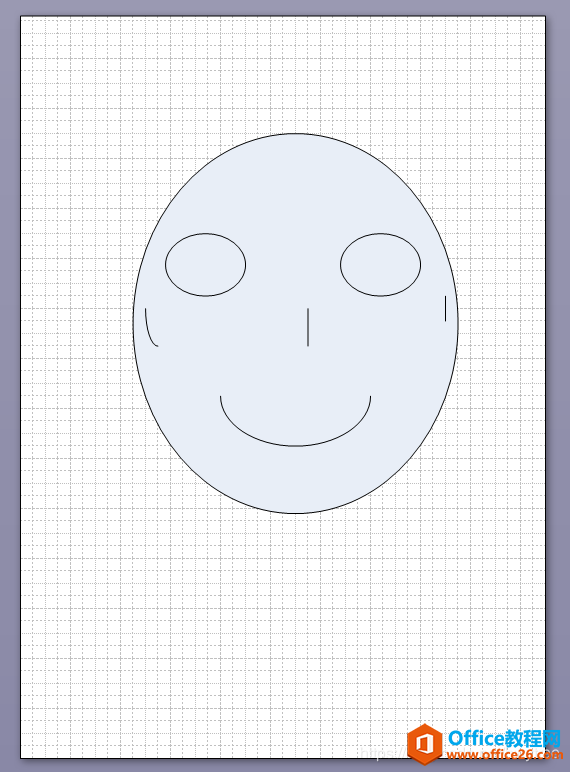 2.在Visio里导出矢量格式文件 选择“另存为” 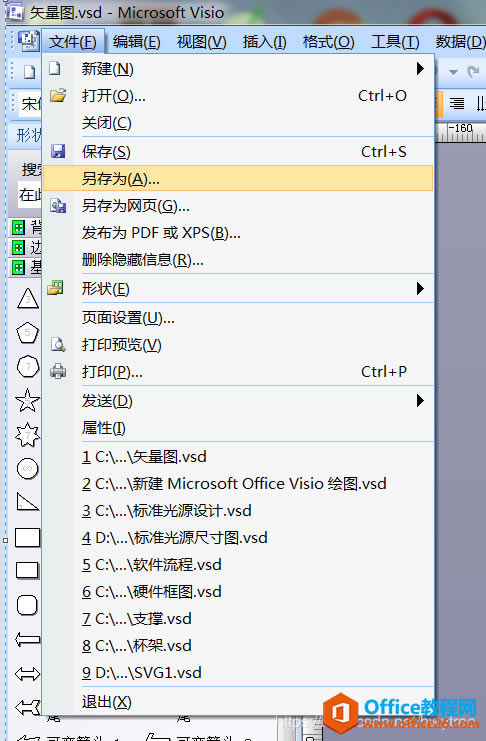 选择.svg矢量格式保存 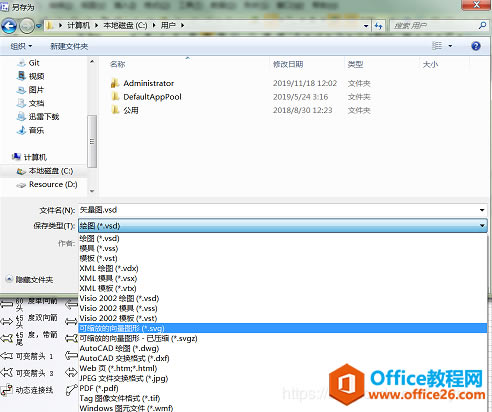 用Chrome打开,如果显示不出来(如下类似的错误报告),则需要进行校正。 3.在AdobeIllustratorCC里校正  在AICC里打开Visio导出的.svg文件 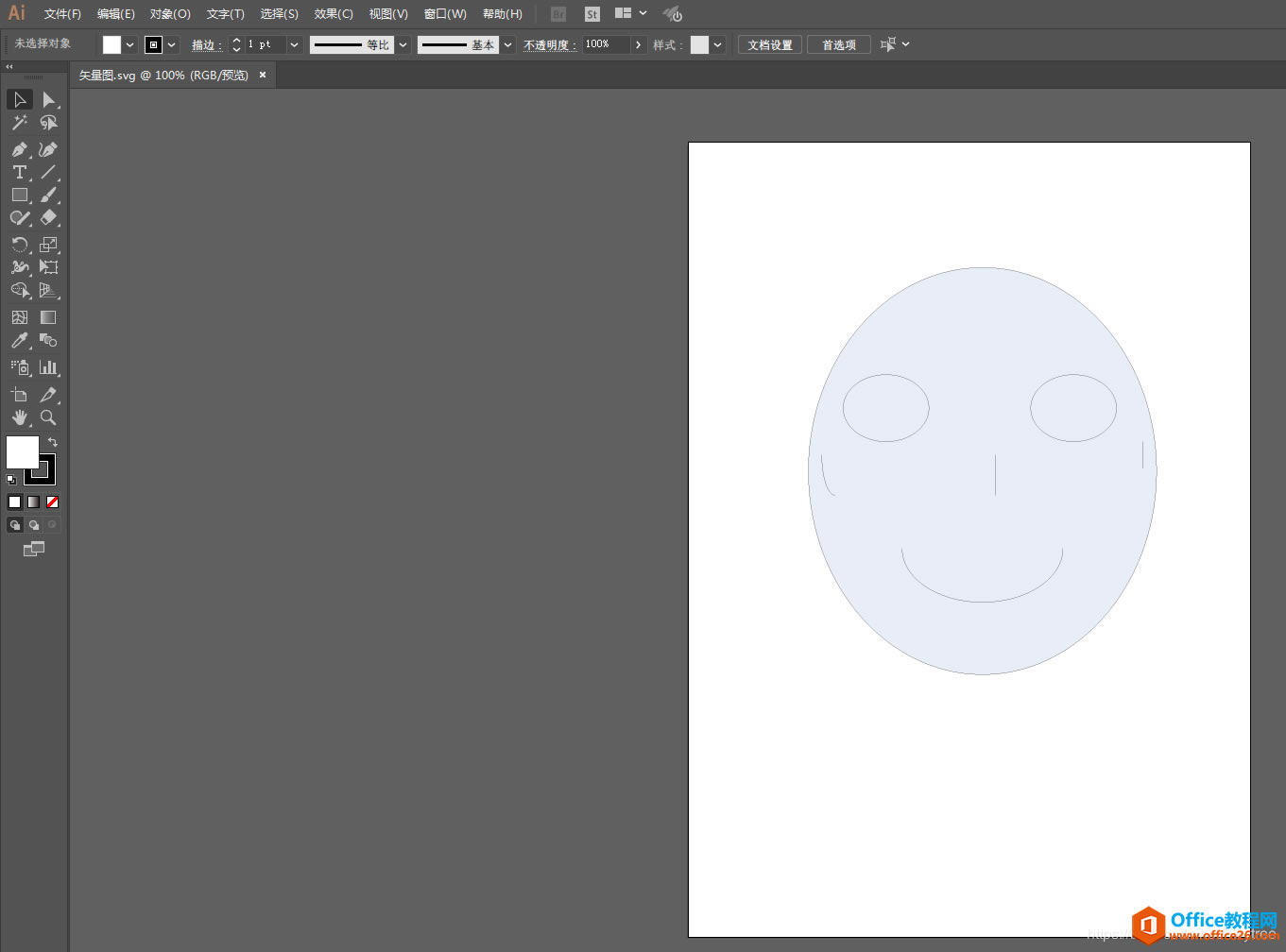 选择导出方式 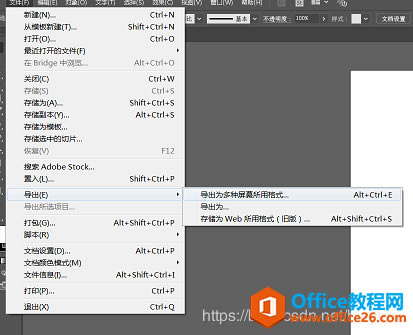 设置导出的目录和格式 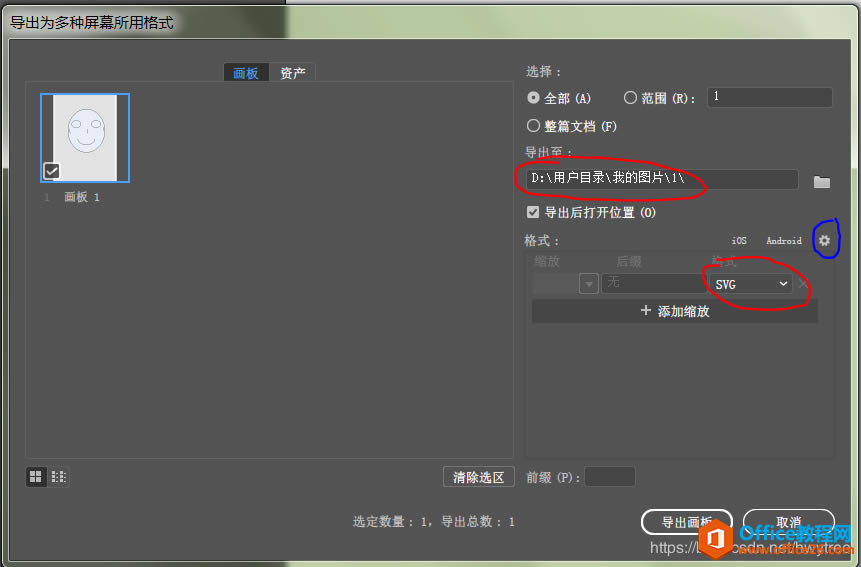 点击蓝色部位的设置按钮,对svg文件的输出格式进行设置 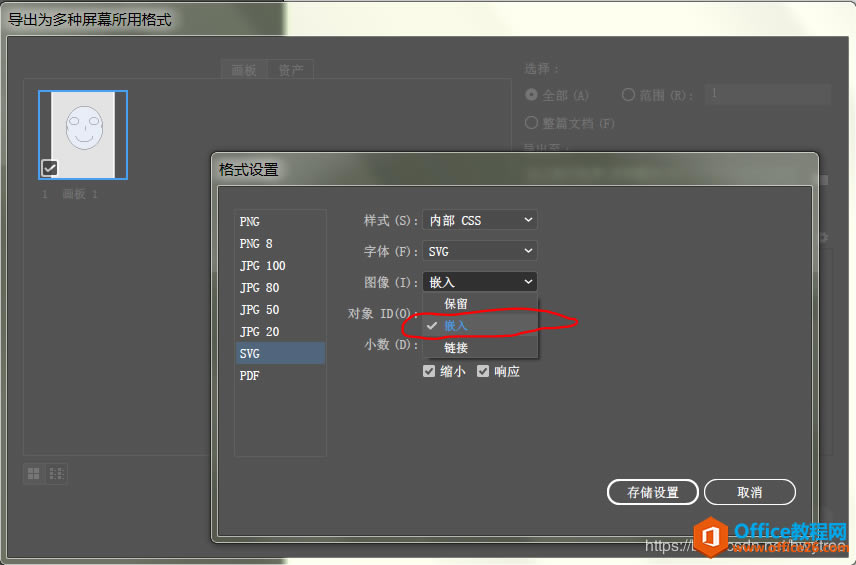 图像选型,选择“嵌入”后“存储设置” 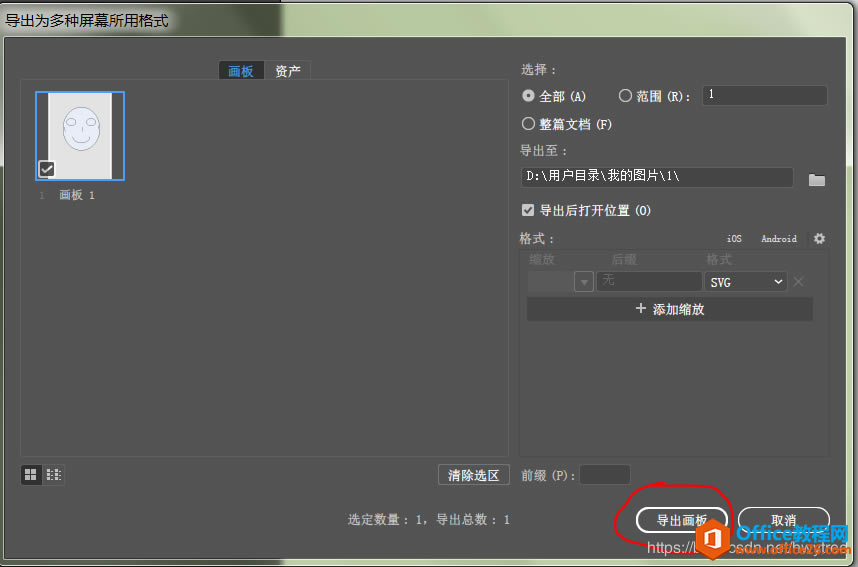 最后“导出画板”,则输出的.svg文件是校正后的文件,用Chrome打开可见。 如何利用Visio制作矢量图及校正转换的下载地址:Visio帮助您创建具有专业外观的图表,以便理解、记录和分析信息、数据、系统和过程。 |
温馨提示:喜欢本站的话,请收藏一下本站!